【こんなこともできるの?】Gluegent Flowでよくいただく疑問と解決方法 第8回(「共有ドライブへのスプレッドシート吐き出し」「簡単な分岐設定」「経路のパターン化」「主幹部署でのモデルの修正・閲覧」)
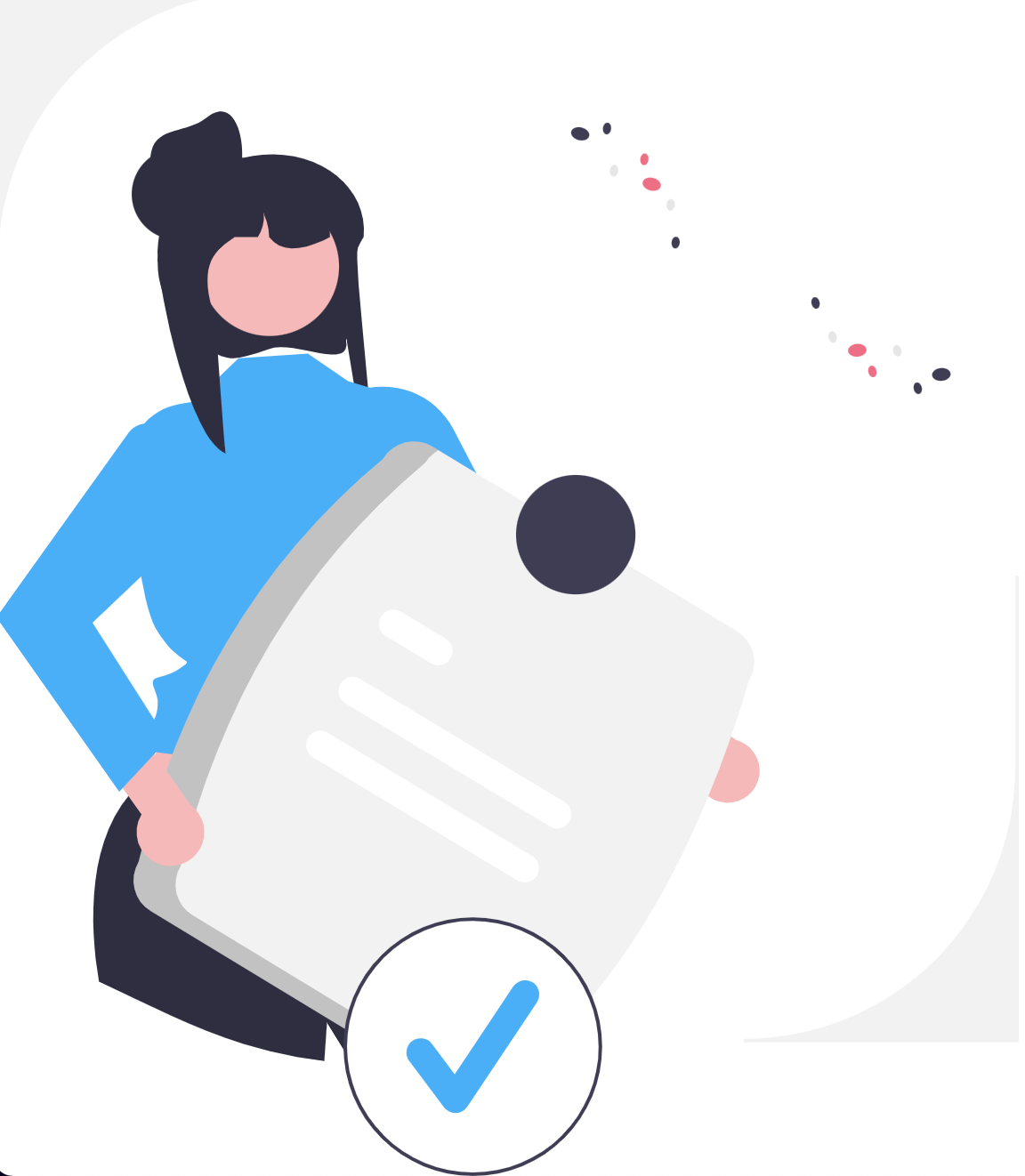
今回はGluegent Flowでよくいただく疑問と解決方法をご紹介します。「共有ドライブへのスプレッドシート吐き出し」「簡単な分岐設定」「経路のパターン化」「主幹部署でのモデルの修正・閲覧」など、よくいただくご質問について5点を一気にご回答します。もしこのブログをご覧のみなさまも同じような疑問や要望がございましたら参考にしてくださいませ。
1、決裁済み申請データを共有ドライブのスプレッドシートに吐き出したい
現在はGoogle社のAPIが無いため 共有ドライブにあるスプレッドシートへの書き込みが直接できません。ですが例えば「共有設定がされてないスプレッドシートに出力して、 参照はImportrangeで共有ドライブにあるスプレッドシートに 出力するなどの方法」がございます。
こちらを利用すれば、Gluegent Flowから共有ドライブに直接 アクセスすることができなくても実現できます。
2、JavaScriptを使わず金額によって経路を分ける方法を知りたい
一番良い方法は金額によって申請のモデルを複数作成することです。そうすることで保守運用の手間が減ります。それでも1つにモデルを集約したい場合の方法として、ボタンで分岐をさせる方法がございます。まず5万円以上の申請かそれ以下かで部長承認か課長承認かで分岐する方法をご説明します。
経路をまずは用意します。今回は申請>課長承認>部長承認>決裁待ちとします。次に、モデルの編集で「経路」>(申請)「実行可能な処理(ボタン)の編集」を押します。そこでボタンの名前を「5万円以上」、ボタンの種類「次に進む」の遷移先の経路を選択します。プルダウンで「部長承認」とします。
「経路」>(申請)「実行可能な処理(ボタン)の編集」で「+」を押します。そこでボタンの名前を「5万円以下」、ボタンの種類「次に進む」のままにしておきます。そうすることで実行可能なボタンが2つできます。
実際に入力する際には、下記ボタンが表示されます。
もっと本格的に1つの申請の中で入力した金額に基づいて自動で承認経路を変更させたい場合は、下記を参考にしてください。
3、申請時の承認経路をパターン化させ一括設定したい
経路は、自動で設定されるモデルもあれば、1つ1つ設定が必要なモデルもあると思います。申請時、経路で毎回同じような経路(承認者)の設定をしている場合は、パターン化して選択させることが可能です。
詳細はマニュアルを参照くださいませ。
4、主幹部署の帳票の修正や閲覧は各主幹部署がそれぞれできるようにしたい
Gluegent Flowの管理者権限を付与することで自由にモデルの修正や閲覧は可能ですが、内部統制上見せたくないケースを想定してご説明します。その場合は、「カテゴリーによる編集権限」を付与する形で実現できます。
またその場合、そのカテゴリー内にあるモデルに事前に申請ボタンが押されたら主幹の部門のグループアドレスに「参照権限の付与」の自動処理をセットしておくことで主幹部署の人全員が、申請された特定のタスクを参照することが可能です。
5、氏名・部署を都度入力させない方法を知りたい
以前ブログで紹介しましたが、社員番号入力で、氏名・部署が連動できる方法がございます。マスター管理で社員情報を登録しておき、入力時に社員番号をユーザーに入力させることで部署などの情報を一括で入力するという方法です。下記参考にしてくださいませ。
いかがでしたでしょうか。こういった要望が貴社でもございますでしょうか。もしくは、すでに導入ずみの企業様で、もしご利用できそうなやり方や機能がありましたら是非試してみてくださいませ。


